在原始日志页签,您可以查看原始日志信息。本文介绍支持在原始日志页签对日志进行的常用操作。
原始日志界面
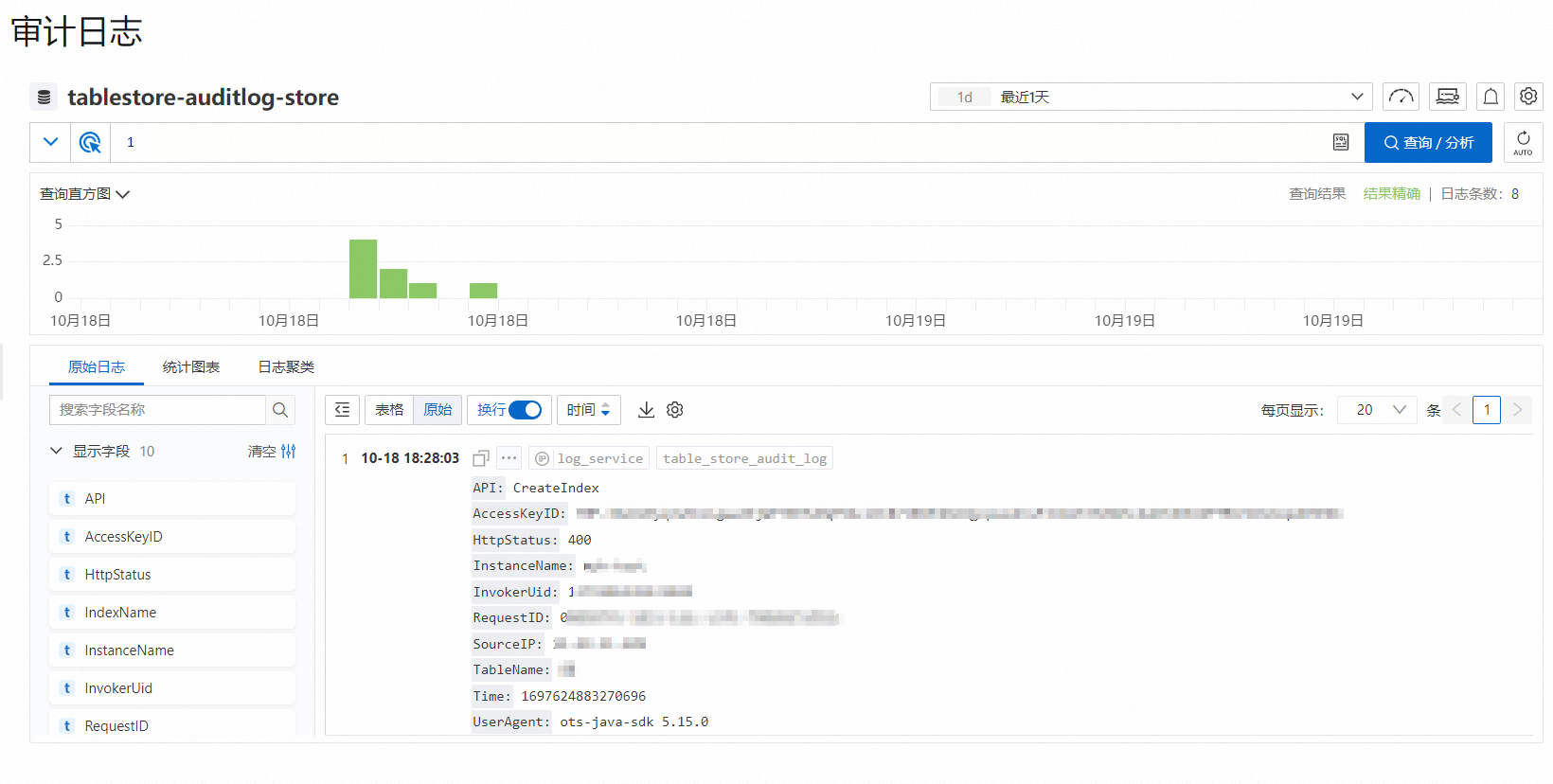
快速分析日志
配置显示字段
系统默认显示表格存储支持的日志字段,您可以在索引字段节点下拖动鼠标到目标字段,单击目标字段右侧的 图标,将目标字段移动到显示字段节点下。
图标,将目标字段移动到显示字段节点下。
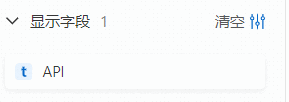
此时使用表格或原始方式查看日志时只显示配置的字段。
快速分析日志字段
系统会自动为表格存储日志字段建立索引并显示分析结果。
在显示字段节点下或可用字段节点下单击目标字段,系统会自动统计字段相关指标和指标占比。
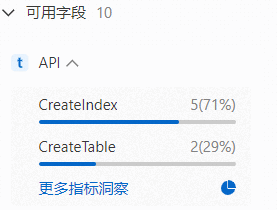
查看字段更多指标洞察
查看字段的基本分布情况、统计指标和Top5取值时序图信息。您可以通过如下任意一种方式操作。
在显示字段节点下或可用字段节点下拖动鼠标到目标字段,单击目标字段右侧的
 图标,即可在悬浮框中查看更多指标信息。
图标,即可在悬浮框中查看更多指标信息。在显示字段节点下或可用字段节点下单击目标字段后,单击更多指标洞察,即可在悬浮框中查看更多指标信息。
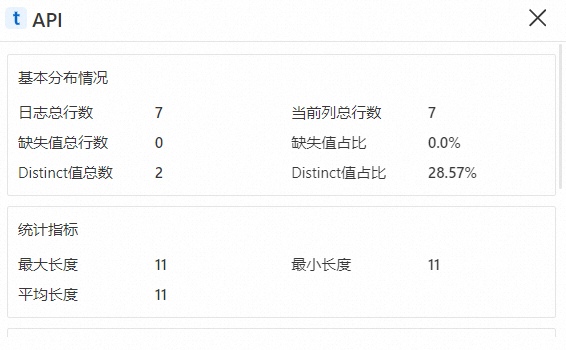
查看字段统计信息
查看字段的不同指标的统计图表信息。
在显示字段节点下或可用字段节点下单击目标字段后,单击 图标,系统会跳转到统计图表页签并生成相应分析语句,在统计图表页签即可查看字段的指标统计信息。更多信息,请参见查看统计图表。
图标,系统会跳转到统计图表页签并生成相应分析语句,在统计图表页签即可查看字段的指标统计信息。更多信息,请参见查看统计图表。
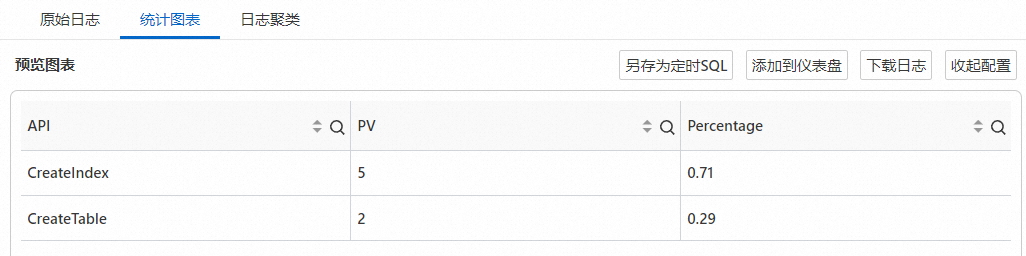
切换日志显示模式
配置日志以表格形式或者原始形式展示。
单击表格,日志以表格形式展示。
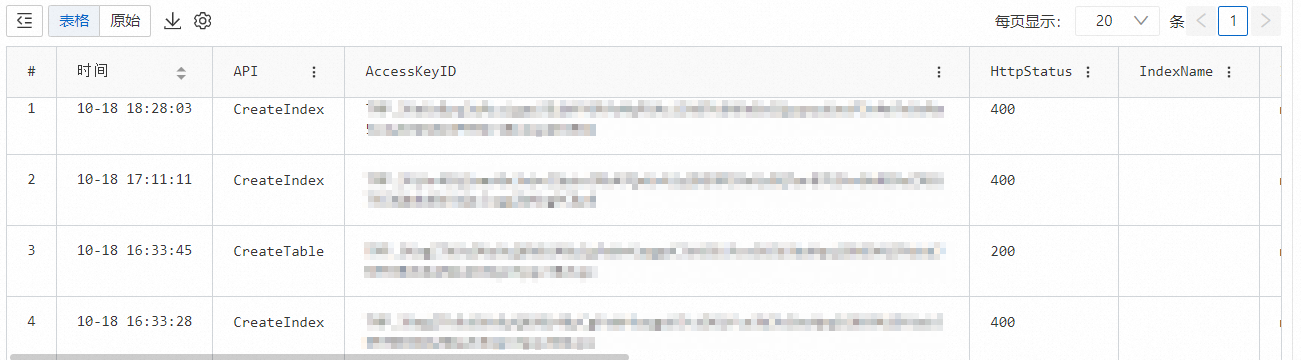
单击原始,日志以原始形式展示。
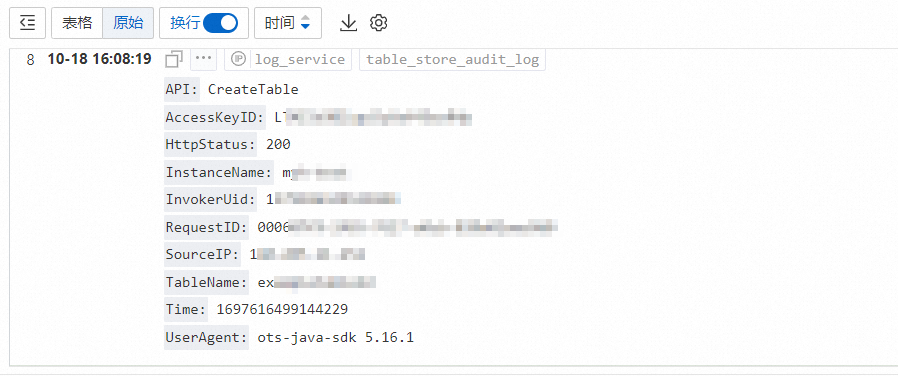
下载日志
根据需要将所需日志信息下载到本地保存或者分享资源链接供其他人下载。
在原始日志页签,将鼠标拖动到
 图标上,选择下载日志。
图标上,选择下载日志。在日志下载页面,配置日志数量、数据格式、quote字符、是否允许下载不精确的结果、压缩方式和排序规则。
单击确认。
在日志导出历史对话框,等待日志下载完成。日志下载完成后,请根据需要执行相应操作。
说明您也可以在原始日志页签,将鼠标拖动到
 图标上,选择日志导出历史,查看日志导出历史信息。
图标上,选择日志导出历史,查看日志导出历史信息。操作
说明
下载日志到本地
单击下载任务操作列的下载,下载日志到本地。
拷贝资源链接
单击下载任务操作列的拷贝资源链接,并分享给其他人使用。其他人可通过该资源链接下载相应日志。
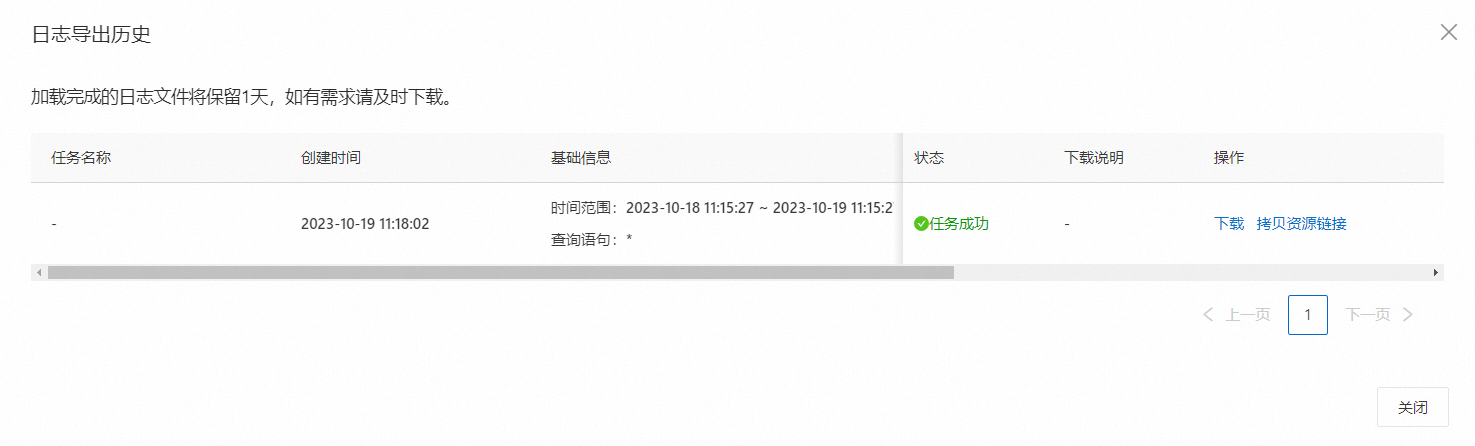
单击关闭。
为日志配置事件
事件配置为原始日志提供可视化、易操作的日志钻取功能,方便您获取更详尽的日志信息,包括预设事件配置和高级事件配置。
配置预设事件
通过预设事件,您可以快速使用and和not拼接查询语句,也可以新建查询语句。
在原始日志页签中,单击任意日志字段的值。
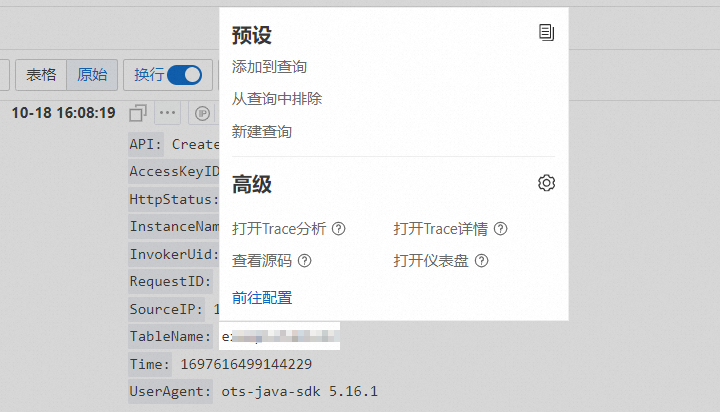
在预设区域,根据下表说明选中预设事件。
操作
说明
添加到查询
将您单击的关键词通过and拼接后添加到查询和分析框中并进行查询。
从查询中删除
将您单击的关键词通过not拼接后添加到查询和分析框中并进行查询。
新建查询
删除查询和分析框中所有语句,按照您单击的关键词新建查询语句并进行查询。
配置高级事件
您可以为日志字段添加不同类型的事件,便于深入分析日志。事件行为包括打开日志库、打开快速查询、打开仪表盘、自定义HTTP链接、查看源码、打开Trace分析、打开Trace详情和关联数据集。此处以打开日志库为例介绍。
在原始日志页签,单击
 图标后,选中事件配置。
图标后,选中事件配置。在高级事件配置对话框,单击添加字段后,选择字段,单击确认。
单击字段相应的添加事件。
在事件配置区域,自定义配置名称并选择事件行为为打开日志库。
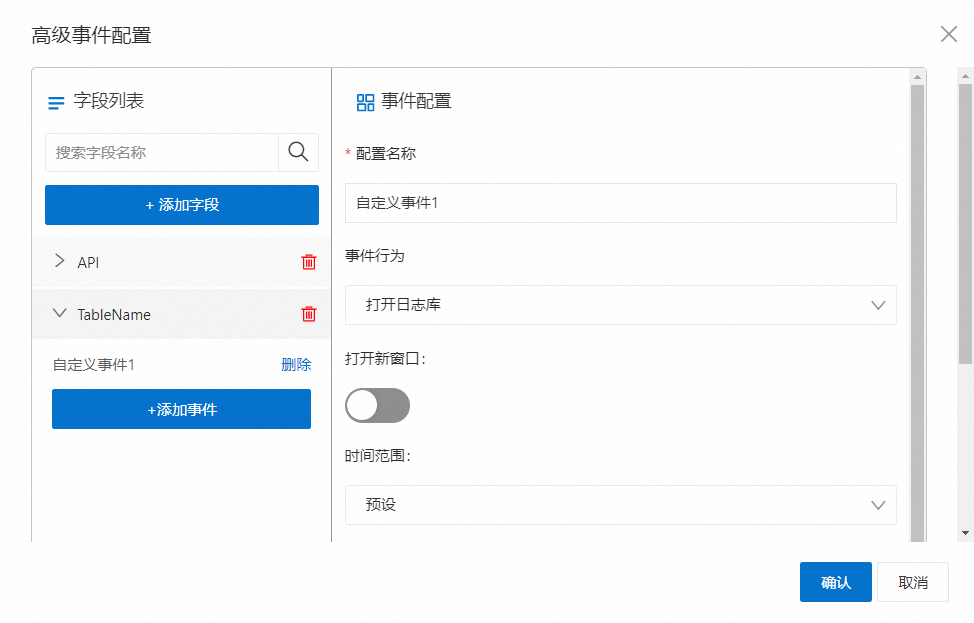
根据下表说明配置打开日志库事件参数信息。
关于其他事件参数配置的更多信息,请参见事件配置。
参数
说明
配置名称
配置名称。
事件行为
选择打开日志库。
打开新窗口
开启该选项,则在触发高级事件时将在新窗口打开目标日志库查询页面。
时间范围
设置目标日志库的查询时间范围。可以设置为:
预设:在原始日志页面中单击字段值,跳转到目标日志库查询页面后,保持日志服务的默认查询时间范围,即15分钟(相对)。
继承当前时间:在原始日志页面单击字段值,跳转到目标日志库查询页面后,对应的查询时间范围为查询原始日志时对应的时间。
相对时间:在原始日志页面中单击字段值,跳转到目标日志库查询页面后,对应的查询时间范围为当前指定的相对时间。
整点时间:在原始日志页面中单击字段值,跳转到目标日志库查询页面后,对应的查询时间范围为当前指定的整点时间。
请选择日志库
选择目标日志库。在触发事件后,将跳转到该日志库的查询页面。
是否继承过滤
打开是否继承过滤开关,将当前查询已有的过滤条件同步到跳转后的目标日志库的查询页面中,并以
AND方式添加到查询和分析语句之前。过滤
在过滤页签中输入过滤语句,可将该过滤语句同步到跳转后的目标日志库的查询页面中,并以
AND方式添加到查询和分析语句之前。支持在过滤语句中插入可选参数域,将对应字段的值作为过滤条件。例如单击输入
${__topic__},跳转后的日志库的查询语句中会拼接AND后查询。变量
暂不支持配置变量。
单击确认。